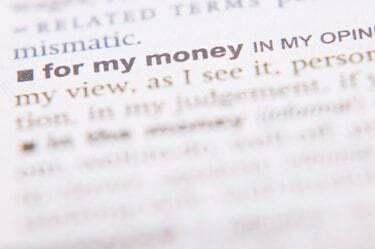
Pakoreguokite puslapius, kad nustatytumėte našlių / našlaičių valdiklį ir atnaujintumėte išdėstymą.
Vaizdo kreditas: Hemera Technologies/AbleStock.com/Getty Images
„Microsoft Word“ puslapio išdėstymo parinktys leidžia nustatyti našlių / našlaičių valdiklį ir išvengti blaškančio vienos eilutės teksto, palikto dokumento puslapio viršuje ir apačioje. Pašalinkite šias nepageidaujamas pertraukas formatuodami pastraipą, kad būtų rodomos bent dvi eilutės vieno puslapio apačioje ir kito puslapio viršuje. Našlės / našlaičio valdiklis pagerina išdėstymą, nes iš puslapio į puslapį išlaikomas labiau subalansuotas turinio srautas, nes žiūrintysis skaito jūsų dokumentą nuo pradžios iki pabaigos.
1 žingsnis
Pasirinkite tekstą, kuriame norite taikyti našlės / našlaičio valdiklį. Pavyzdžiui, spustelėkite ir vilkite per visą pastraipą, kad paryškintumėte.
Dienos vaizdo įrašas
2 žingsnis
Spustelėkite komandų juostelės skirtuką „Puslapio išdėstymas“, tada spustelėkite mažą rodyklės piktogramą apatiniame pastraipų grupės kampe, kad paleistumėte pastraipos dialogo langą. Šiame pastraipos laukelyje yra du lapo skirtukai: „Įtraukos ir tarpai“ bei „Eilučių ir puslapių lūžiai“.
3 veiksmas
Spustelėkite lapo skirtuką „Eilutės ir pastraipos“, tada skiltyje „Pagining“ pasirinkite „Našlių / našlaičių valdymas“, kad pažymėtumėte laukelį.
4 veiksmas
Spustelėkite „Gerai“, kad nustatytumėte šį puslapių skirstymo valdiklį ir perkeltumėte teksto eilutes. Pavyzdžiui, pastraipa su trimis eilutėmis kartu bus perkelta į kitą puslapį.
Patarimas
Lapo eilutės ir pastraipos skirtuke pasirinkite „Nustatyti kaip numatytąjį“, kad atidarytumėte „Microsoft Word“ dialogo langą, tada pasirinkite vieną iš dviejų parinkčių: „Tik šis dokumentas? arba "Visi dokumentai, pagrįsti Normal.dotm šablonu?" Spustelėkite „Gerai“, kad išsaugotumėte šį puslapių žymėjimo valdiklį ir suteiktumėte savo dokumentui ar būsimiems dokumentams nuoseklumą formatu.
Kaip alternatyva nepageidaujamoms puslapių ir pastraipų pertraukoms, redaguokite dokumentą, kad pakeistumėte turinio kiekį puslapyje.
Įspėjimas
Šiame straipsnyje pateikta informacija taikoma Microsoft Word 2013, Small Office Premium. Jis gali šiek tiek arba labai skirtis nuo kitų versijų ar produktų.
Taikant našlės / našlaičio valdiklį, puslapio apačioje gali likti daugiau tuščių vietų, nes turinys keičiasi iš vieno puslapio į kitą.




